Datto RMM
So stellen Sie die Password Boss -App mit Datto RMM bereit
Importieren der Datto-Skripte in den Komponentenspeicher
- Melden Sie sich bei Ihrer Datto-Instanz an
- Wählen Sie im Komponentenmenü alle Komponenten aus
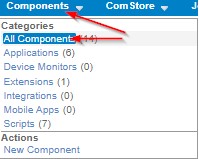
- Klicken Sie auf Komponente importieren
- Klicken Sie auf Datei auswählen
- Navigieren Sie zum Datto-Password-Boss-Preinstaller und wählen Sie ihn aus. – Holen Sie sich den Preinstaller hier
- Klicken Sie auf „Hochladen“
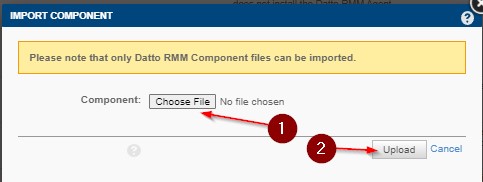
- Klicken Sie auf Speichern
- Klicken Sie auf Komponente importieren
- Klicken Sie auf Datei auswählen
- Navigieren Sie zu Datto-Password-Boss-Client-Install und wählen Sie es aus. – Holen Sie sich das Client-Installationsprogramm hier.
- Klicken Sie auf „Hochladen“
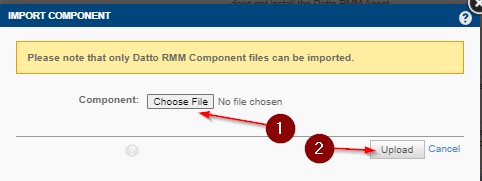
- Klicken Sie auf Speichern
- Sie sollten nun sowohl den PB EXE-Installer als auch den PB Preinstaller in Ihrer Komponentenliste sehen
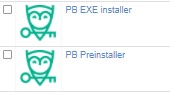
Erstellen der Jobs zum Bereitstellen des Vorinstallationsprogramms
- Klicken Sie auf das Menü „Jobs“ und wählen Sie „Neuer Job“
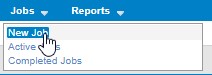
- Geben Sie Password Boss Preinstaller in das Namensfeld ein
- Legen Sie die geplante Ausführungszeit fest
- Wählen Sie die Zielcomputer aus, auf denen Sie das Skript ausführen möchten
- Klicken Sie auf Komponente hinzufügen
- Aktivieren Sie das Kontrollkästchen neben PB Preinstaller und klicken Sie auf Speichern
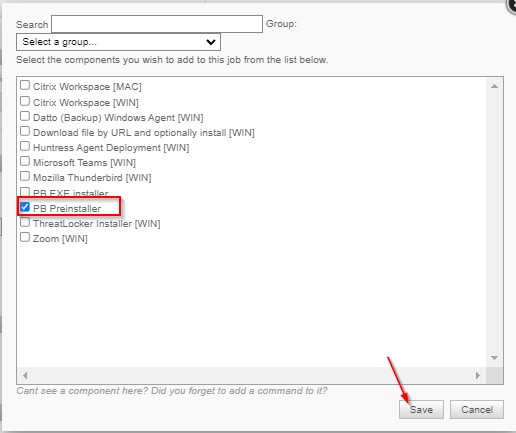
- Lassen Sie die erweiterten Optionen unverändert
- Stellen Sie die folgenden Alarme ein
- Job erfolgreich
- Job schlägt fehl
- Job hat Warnungen
- Wählen Sie sowohl Stdout als auch Stderr
- Wählen Sie unter Auftragsempfänger die Option Standardempfänger aus.
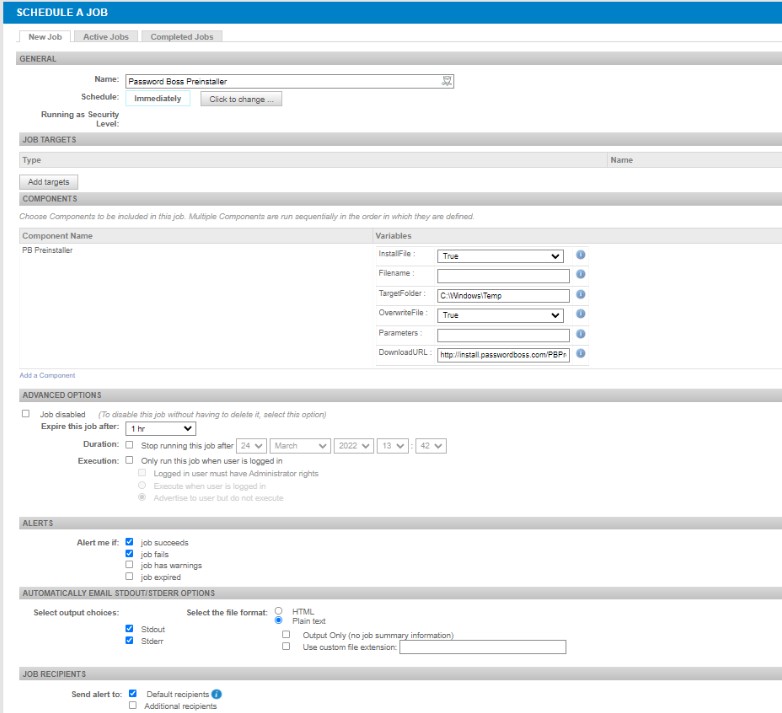
- Klicken Sie auf „Speichern “. Der Job wird dann für die von Ihnen ausgewählten Ziele zum festgelegten Zeitpunkt ausgeführt.
Erstellen der Jobs zum Bereitstellen des Client-Installationsprogramms
- Klicken Sie auf das Menü „Jobs“ und wählen Sie „Neuer Job“
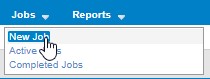
- Geben Sie Password Boss Client Installer in das Namensfeld ein
- Legen Sie die geplante Ausführungszeit fest
- Wählen Sie die Zielcomputer aus, auf denen Sie das Skript ausführen möchten
- Klicken Sie auf Komponente hinzufügen
- Aktivieren Sie das Kontrollkästchen neben PB EXE Installer und klicken Sie auf Speichern
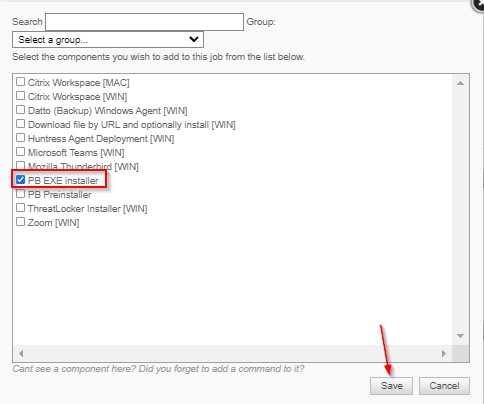
- Wählen Sie in den erweiterten Optionen Folgendes aus
- Aktivieren Sie das Kontrollkästchen neben Ausführung
- Wählen Sie die Schaltfläche „Ausführen, wenn der Benutzer angemeldet ist“
- Stellen Sie die folgenden Alarme ein
- Job erfolgreich
- Job schlägt fehl
- Job hat Warnungen
- Wählen Sie sowohl Stdout als auch Stderr
- Wählen Sie unter Auftragsempfänger die Option Standardempfänger aus.
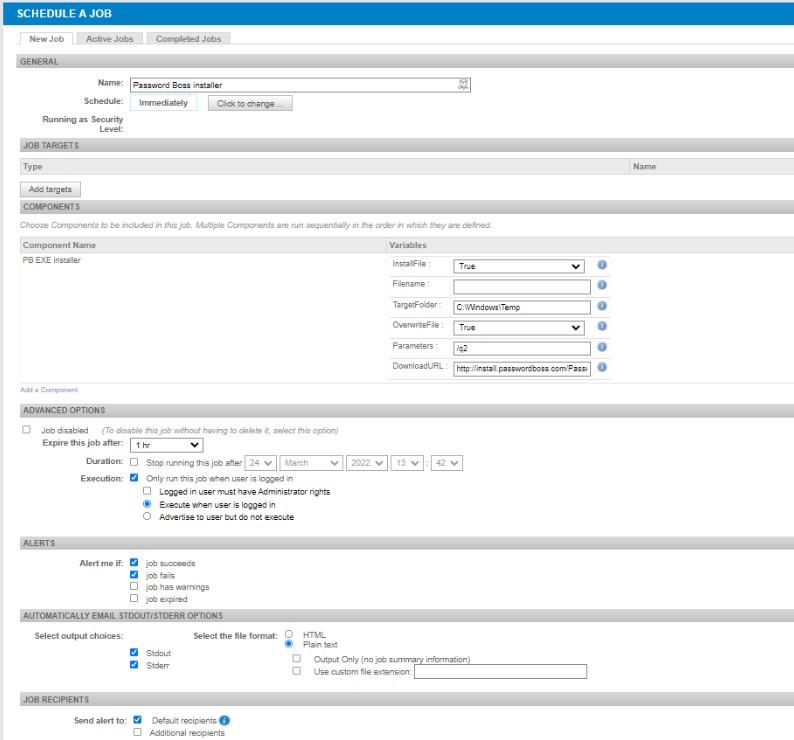
- Klicken Sie auf „Speichern “. Der Job wird dann für die von Ihnen ausgewählten Ziele zum festgelegten Zeitpunkt ausgeführt.